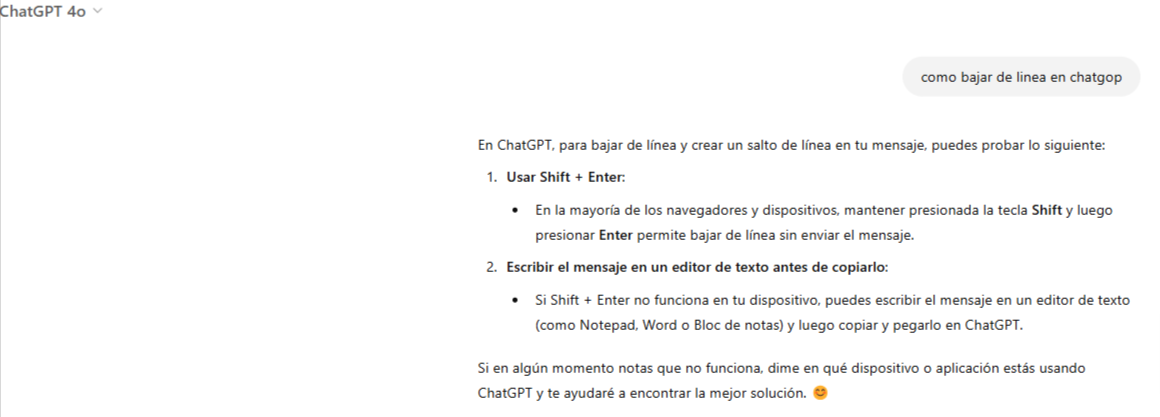1. Usar “Shift + Enter” (la opción más común)
En la mayoría de las interfaces de ChatGPT, ya sea en la web o en aplicaciones móviles, puedes hacer un salto de línea sin enviar el mensaje de la siguiente manera:
- Escribe tu mensaje normalmente.
- Cuando quieras bajar de línea, mantén presionada la tecla Shift.
- Mientras mantienes presionado Shift, presiona la tecla Enter.
- Se generará un salto de línea, permitiéndote seguir escribiendo en la misma caja de texto sin enviar el mensaje.
Este método es el más funcional en navegadores de escritorio, y también suele funcionar en la mayoría de las aplicaciones móviles con teclado compatible.
2. Copiar y pegar desde un editor de texto
Si por alguna razón “Shift + Enter” no funciona, otra opción es escribir tu mensaje en un editor de texto antes de enviarlo. Sigue estos pasos:
- Abre un editor de texto como Bloc de notas (Windows), TextEdit (Mac), Word, Google Docs o cualquier otro de tu preferencia.
- Escribe tu mensaje y da los saltos de línea que necesites.
- Copia el texto (Ctrl + C en Windows o Cmd + C en Mac).
- Pega el texto en la caja de ChatGPT (Ctrl + V en Windows o Cmd + V en Mac).
- Envía el mensaje.
Este método es útil si quieres asegurarte de que la estructura del texto se mantenga intacta.
3. Usar una tecla específica en dispositivos móviles
En algunos teléfonos móviles, dependiendo del teclado que uses, la tecla “Enter” puede funcionar de dos maneras:
- Enviar el mensaje directamente (comportamiento predeterminado en algunos teclados).
- Hacer un salto de línea si el teclado tiene una opción específica o un ajuste activado.
Si notas que tu teclado solo envía los mensajes al presionar “Enter”, intenta lo siguiente:
- Cambia la configuración de tu teclado en los ajustes del teléfono.
- Usa teclados alternativos como Gboard o SwiftKey, que suelen permitir modificar esta función.
- Mantén presionada la tecla “Enter” en algunos teclados para que aparezca la opción de “salto de línea”.